Cet article a été rédigé avec la collaboration de nos éditeurs(trices) et chercheurs(euses) qualifiés(es) pour garantir l'exactitude et l'exhaustivité du contenu.
L'équipe de gestion du contenu de wikiHow examine soigneusement le travail de l'équipe éditoriale afin de s'assurer que chaque article est en conformité avec nos standards de haute qualité.
Cet article a été consulté 485 576 fois.
Il est impossible de changer le nom d'utilisateur associé à votre compte Snapchat[1] . Par contre, vous pouvez supprimer votre compte actuel et en créer un autre avec un nom d'utilisateur différent. Vous pouvez aussi changer votre pseudonyme, c'est-à-dire le nom que les autres utilisateurs voient lorsque vous communiquez avec eux.
Étapes
Méthode 1
Méthode 1 sur 3:Supprimer son ancien compte Snapchat
-
1Ouvrez Snapchat. Appuyez sur l'icone jaune représentant un fantôme pour lancer l'application.
-
2Ouvrez votre compte. Faites glisser votre doigt vers le bas n'importe où sur l'écran pour afficher la page de votre compte Snapchat.
-
3Appuyez sur l'icone ⚙️. Cette icone se trouve en haut à droite de l'écran et permet d'ouvrir le menu des réglages.
-
4Appuyez sur Assistance. Faites défiler le menu vers le bas et appuyez sur Assistance dans la section « Plus d'informations ».
-
5Sélectionnez Mon compte et paramètres. Il s'agit de la dernière option en bas de l'écran.
-
6Sélectionnez Informations du compte.
-
7Appuyez sur Supprimer mon compte. Sélectionnez l'option Supprimer mon compte au milieu du menu. Vous accèderez à une nouvelle page expliquant comment supprimer votre compte.
- Si vous voulez un nouveau nom d'utilisateur, mais que vous ne souhaitez pas supprimer votre compte actuel, vous pouvez simplement créer un nouveau compte.
-
8Appuyez sur le lien page. Il se trouve dans le deuxième paragraphe.
-
9Entrez votre mot de passe. Vous devez le faire pour confirmer que vous voulez bien supprimer votre compte.
- Si votre nom d'utilisateur n'apparait pas automatiquement, il faudra aussi le taper.
-
10Sélectionnez Continuer. Votre compte Snapchat est à présent désactivé et sera supprimé au bout de 30 jours.
- Si vous changez d'avis, vous avez 30 jours à partir du moment où vous avez désactivé votre compte pour le réactiver en vous connectant à Snapchat avec vos identifiants.
- Depuis février 2017, il est impossible de transférer sa liste d'amis sur Snapchat. Vous devriez retrouver la plupart d'entre eux dans la liste de contacts de votre appareil, mais il est conseillé de faire une capture d'écran de votre liste d'amis avant de supprimer votre compte.
Publicité
Méthode 2
Méthode 2 sur 3:Ouvrir un nouveau compte
-
1Lancez Snapchat. Sélectionnez l'icone jaune contenant un fantôme blanc.
- Si la connexion n'est pas automatique, tapez votre nom d'utilisateur et votre mot de passe.
-
2Balayez l'écran. Faites glisser votre doigt vers le bas n'importe où sur l'écran pour accéder à votre page d'utilisateur.
-
3Appuyez sur l'icone ⚙️. Elle se trouve en haut à droite de l'écran et permet d'ouvrir le menu des réglages.
-
4Déconnectez-vous. Faites défiler le menu vers le bas et sélectionnez Déconnexion tout en bas.
-
5Appuyez sur Inscription. Vous pourrez ainsi créer un nouveau compte Snapchat.
-
6Entrez votre nom. Tapez votre prénom et votre nom de famille dans les espaces correspondants.
-
7Sélectionnez Valider et accepter. Ensuite, tapez votre date de naissance dans l'espace correspondant et appuyez sur Suivant.
-
8Entrez votre nouveau nom d'utilisateur. Choisissez le nom que vous souhaitez associer à votre compte Snapchat.
-
9Tapez votre adresse e-mail. Elle doit être différente de celle qui correspond à votre ancien compte Snapchat.
-
10Suivez le reste des consignes. À partir de ce point, vous pouvez sauter les étapes que vous voulez et ajouter de nouveaux ou d'anciens amis à partir de votre liste de contacts.
- Une fois que vous avez créé votre compte, vous pouvez modifier votre adresse e-mail et votre numéro de téléphone à partir du menu Réglages.
- Vous pouvez supprimer votre ancien compte Snapchat ou bien le conserver si vous pensez que vous le réutiliserez à l'avenir.
Publicité
Méthode 3
Méthode 3 sur 3:Modifier son pseudonyme sur Snapchat
-
1Ouvrez Snapchat. Cliquez sur l'icone jaune contenant un fantôme pour lancer l'application.
- Si la connexion ne se fait pas automatiquement, entrez votre nom d'utilisateur et votre mot de passe.
-
2Ouvrez votre compte. Faites glisser votre doigt vers le bas n'importe où sur l'écran pour ouvrir la page de votre compte.
-
3Cliquez sur l'icone ⚙️. Elle se trouve en haut à droite de l'écran et permet d'accéder au menu Réglages.
-
4Appuyez sur Nom. C'est la première option en haut du menu.
-
5Tapez votre nouveau pseudonyme. Vous pouvez entrer un simple prénom ou bien un prénom et un nom de famille. Choisissez quelque chose que vos amis pourront reconnaitre facilement.
- Si vous ne voulez pas avoir de pseudonyme qui s'affiche, cliquez sur Supprimer le nom. Les autres utilisateurs verront alors votre nom d'utilisateur, mais si celui-ci ne permet pas de vous identifier, vos amis auront du mal à vous trouver.
-
6Appuyez sur Enregistrer.
-
7Retournez au menu. Cliquez sur la flèche en haut à gauche de l'écran pour revenir au menu principal. Les autres utilisateurs de Snapchat verront désormais le nom que vous venez de taper lorsque vous leur enverrez des Snaps ou que vous publierez une Story.Publicité
À propos de ce wikiHow
1. Ouvrez Snapchat.
2. Glissez vers le bas.
3. Tapez sur l'icône Paramètres.
4. Tapez sur Déconnexion.
5. Sélectionnez Inscription.
6. Entrez votre nom et acceptez.
7. Fournissez votre nouveau nom d'utilisateur.
8. Entrez une adresse email différente et suivez les instructions.
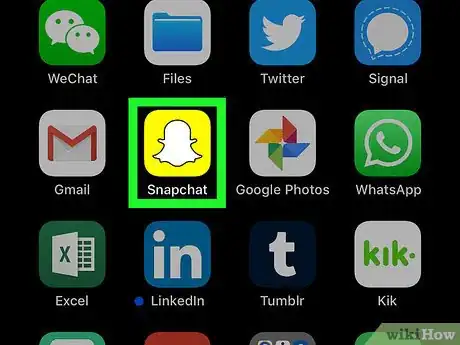
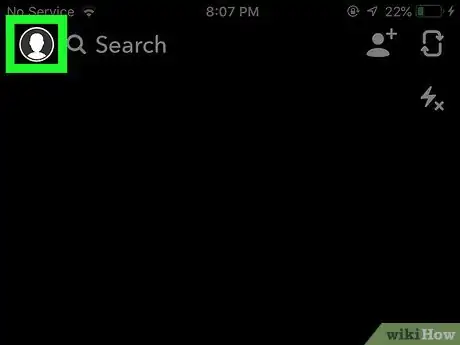
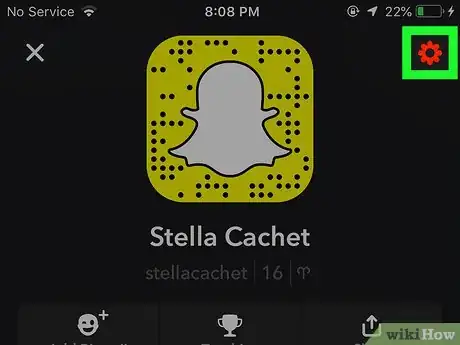
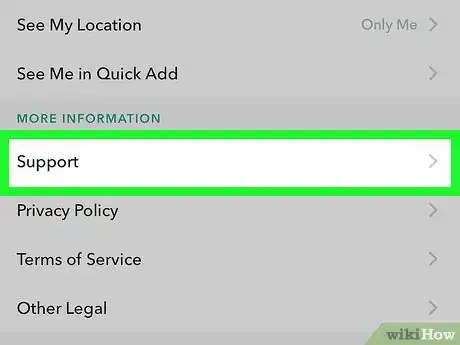
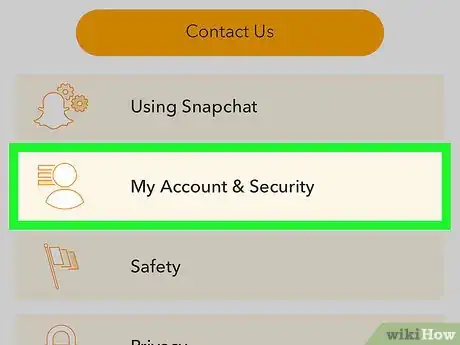
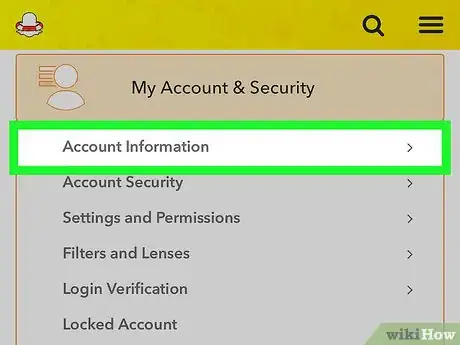
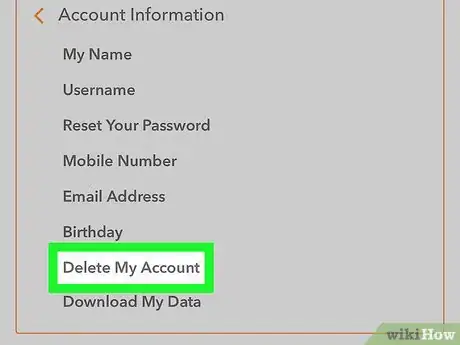
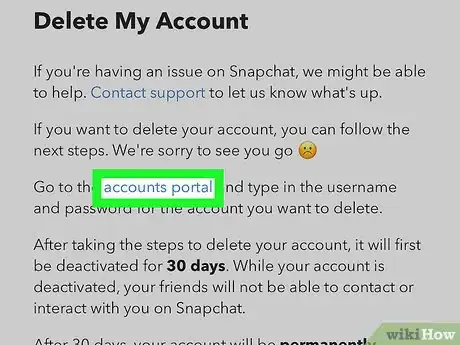
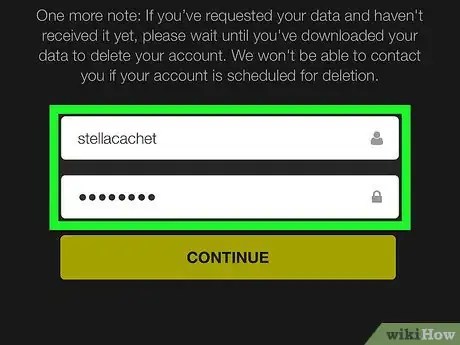
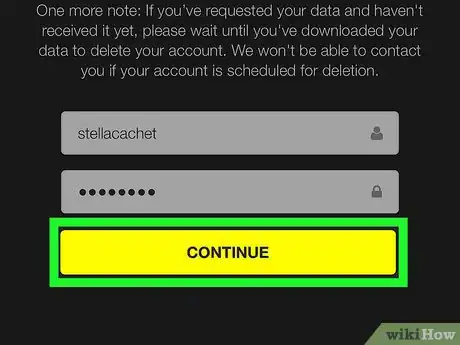
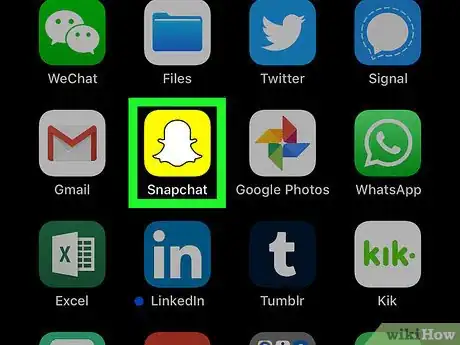
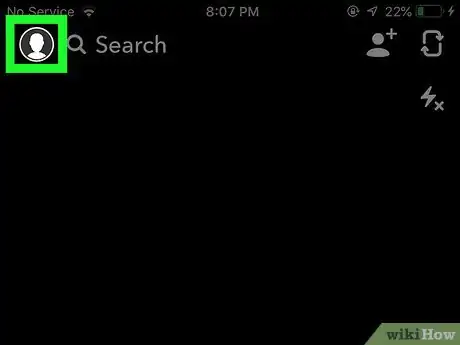
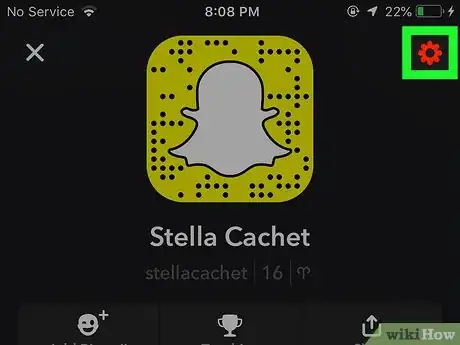
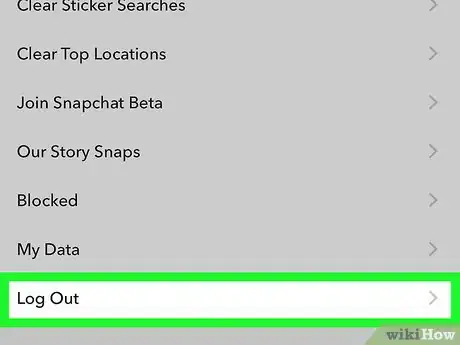
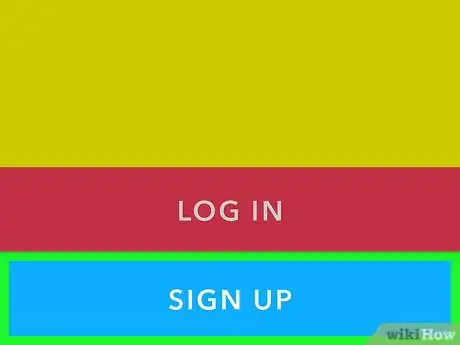
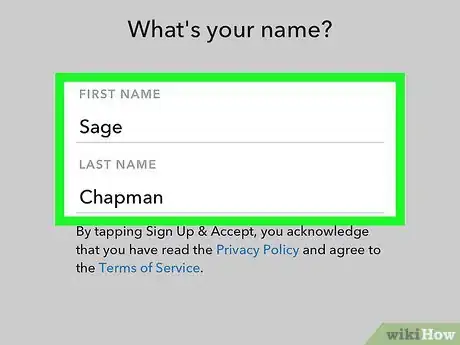
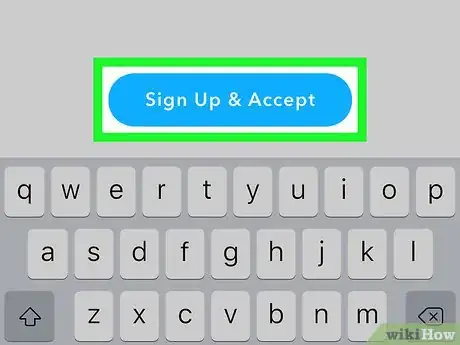
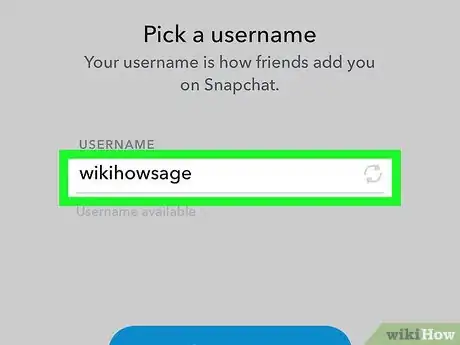
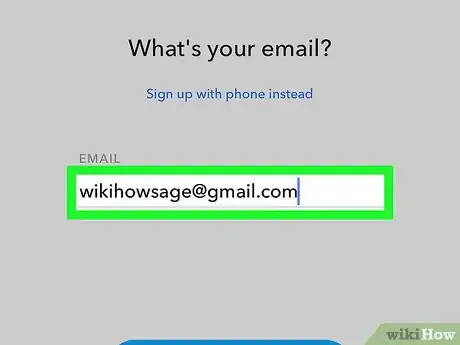
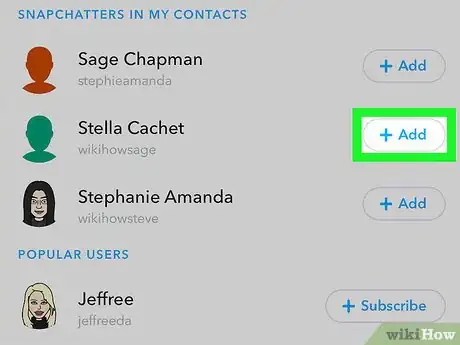
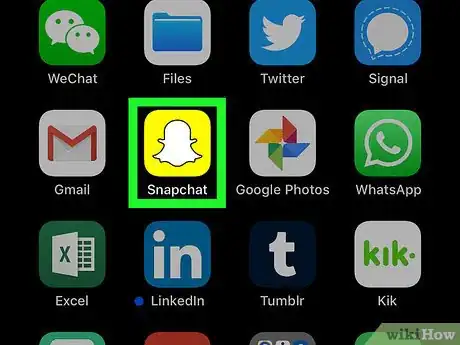
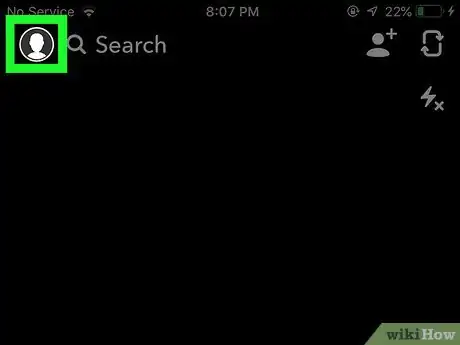

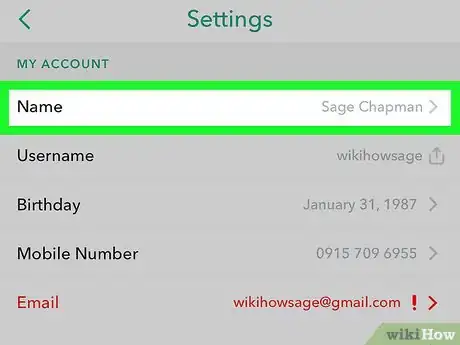
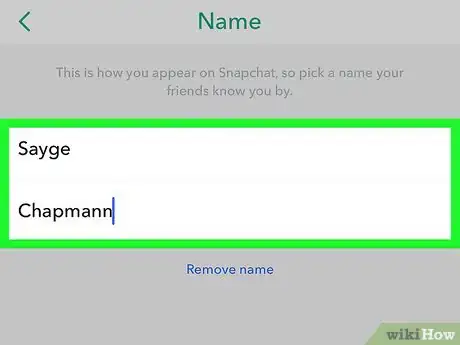
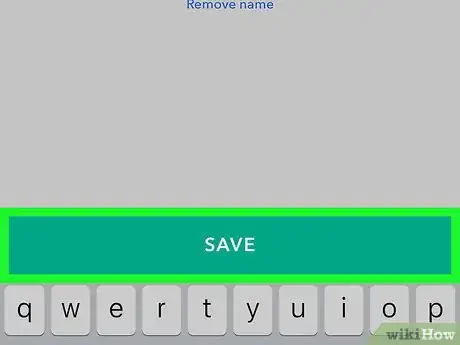
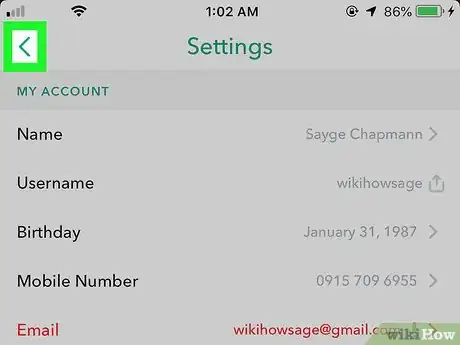
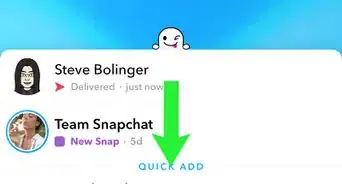
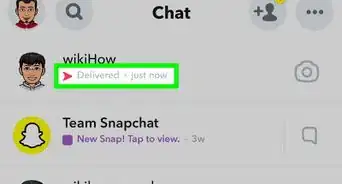
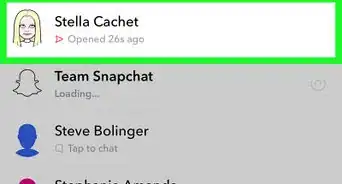
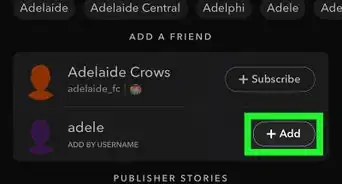
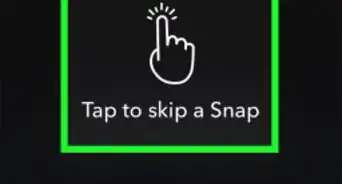

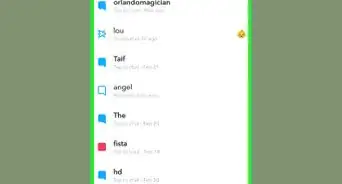

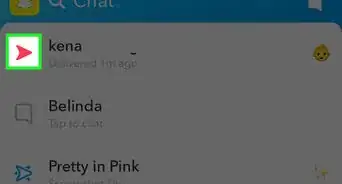
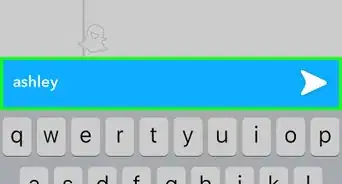
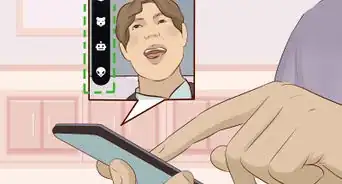
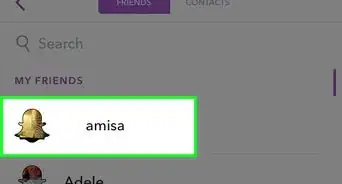
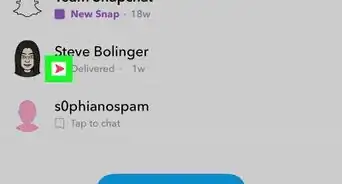
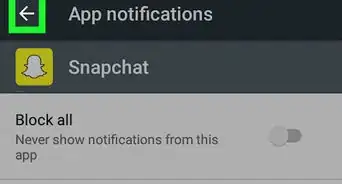
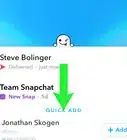
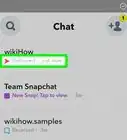
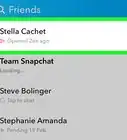
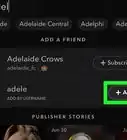

L'équipe de gestion du contenu de wikiHow examine soigneusement le travail de l'équipe éditoriale afin de s'assurer que chaque article est en conformité avec nos standards de haute qualité. Cet article a été consulté 485 576 fois.